近年、4K映像技術は徐々に主流となり、日常生活の中でますます重要な役割を果たすようになっています。 レンズ技術の向上により、iPhoneもAndroidも基本的に4K動画の撮影に対応しています。この記事では、4K動画を紹介して、4K動画を編集して作成する方法と4K動画をUHD Blu-rayに書き込む方法を説明します。


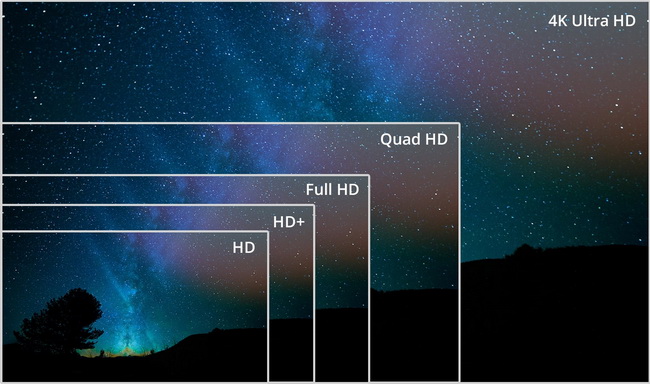
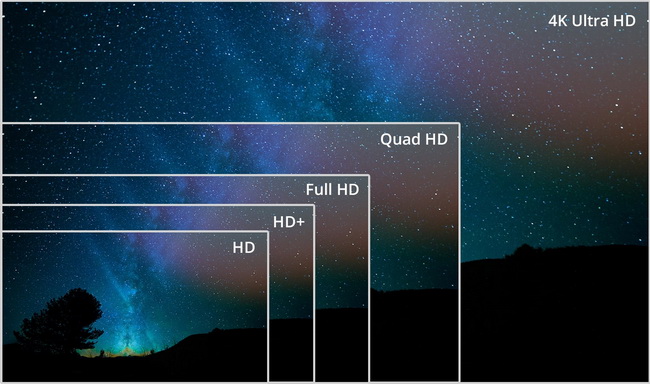
4K映像とは、従来のHD映像(1920×1080ピクセル)よりもはるかに高い3840×2160ピクセルまでの解像度を持つ映像コンテンツのことを指します。そのため、映画やテレビ番組、スポーツ観戦などのコンテンツでは、より良い視聴体験を提供するために4K映像が使われることが多くなっています。
一方、4K映像は、ユーザーにとってより良い視聴体験を提供します。4K映像は、従来のHD映像に比べて解像度が非常に高いため、4K映像を見ると、ブレや歪みが少なく、映像の細部まで鮮明に見ることができるのです。 これにより、映画やテレビ番組、スポーツイベントなどのコンテンツをより楽しく視聴できるほか、ドキュメンタリーやチュートリアルなど細部の表現が求められるコンテンツでも、4K映像はより良い視聴体験を提供することができます。
一方、エンターテインメント業界でも4K映像は重要な役割を担っています。4Kテレビ、モニター、携帯電話の普及に伴い、4K映像を視聴できるユーザーが増え、映画、テレビ、ゲームなどのエンターテインメントコンテンツ制作者の4K映像への移行が促進されています。4K映像の視聴では、より高画質で細部まで再現されるため、よりリアルで滑らかな映像が体験できることから、エンターテインメント業界では4K映像への関心が高まっています。
また、旅行や結婚式などのドキュメンタリーにも4K映像が活用でき、現場の美しさや感動をより鮮明に伝えることができます。4K映像は解像度が高いため、拡大しても歪みのない、より鮮明な映像が撮影できます。 そのため、4K映像はドキュメンタリー撮影に大きなアドバンテージを発揮します。
全体として、4K映像は日常生活の中でますます重要な役割を果たすようになっています。ユーザーにより良い視聴体験をもたらし、エンターテインメント業界における4K映像への移行を促進し、ドキュメンタリーの撮影に大きなメリットをもたらします。
4K動画を作成したい場合、プロ用のビデオカメラがなくても、現在、ほとんどの携帯電話が4K動画の撮影に対応しており、4K動画を編集するためのソフトウェアも数多くあります。
4K動画を編集したい場合、プロ仕様のビデオ編集ソフトを使うか、またはオンラインビデオ編集プラットフォームを使用することができます。
Adobe Premiere ProやFinal Cut Proなど、プロ仕様のビデオ編集ソフトが数多く販売されており、いずれも高画質の4Kビデオを作成することができます。下記はおすすめの4K動画編集ソフトです。
プロフェッショナルなビデオ編集ソフトウェアを使用したくない場合、WeVideo、Magistoなどのオンラインビデオ編集プラットフォームを使用することもできます。これらのプラットフォームは無料で利用できることが多く、高画質の4K動画を素早く制作することができます。下記はおすすめのオンライン4K動画編集サイトです。
いずれのソフトウェアまたはサイトを選択するにしても、最終的に制作される4K映像を高品質にするために、4K映像撮影時の照明、構図、レンズ選択などの問題に注意する必要があります。
4K動画をUHD Blu-rayに書き込むと、プレーヤーで再生、テレビで視聴することができます。4K動画をUltra HD Blu-rayに書き込む前に、光学ドライブに対応したパソコンを用意し、Leawo UHD作成など、4K動画をディスクに書き込むことができるオーサリングソフトをインストールする必要があります。
ディスクに書き込みたい4K動画ファイルをパソコンにコピーした後、空のUHDブルーレイディスクをパソコンの光学ドライブに挿入します。そして、次のようにソフトウェアで書き込むことができます。




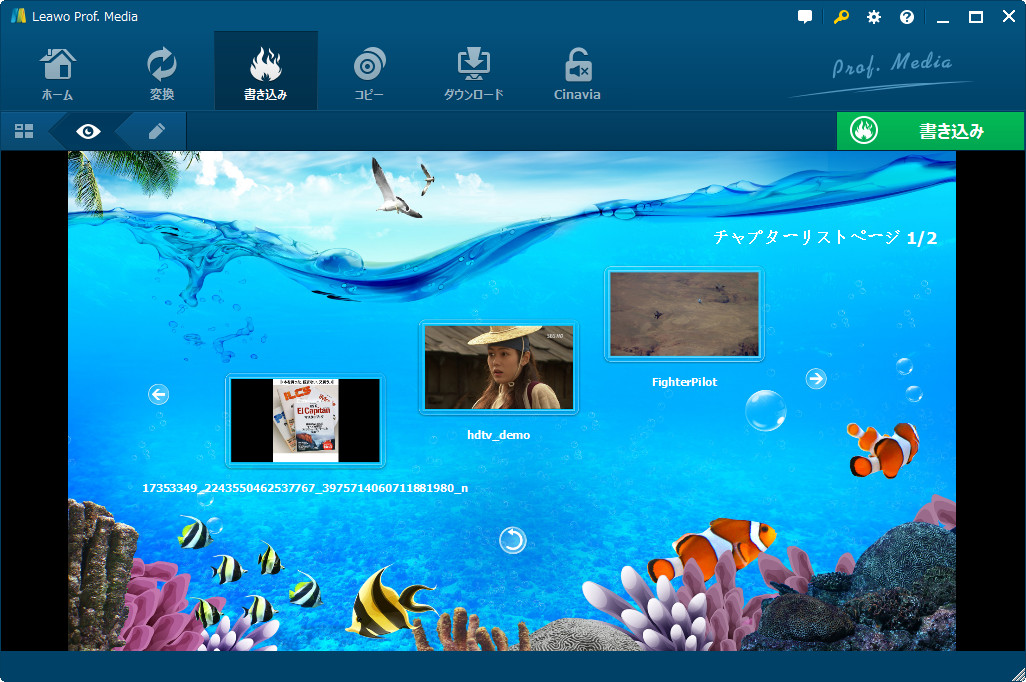
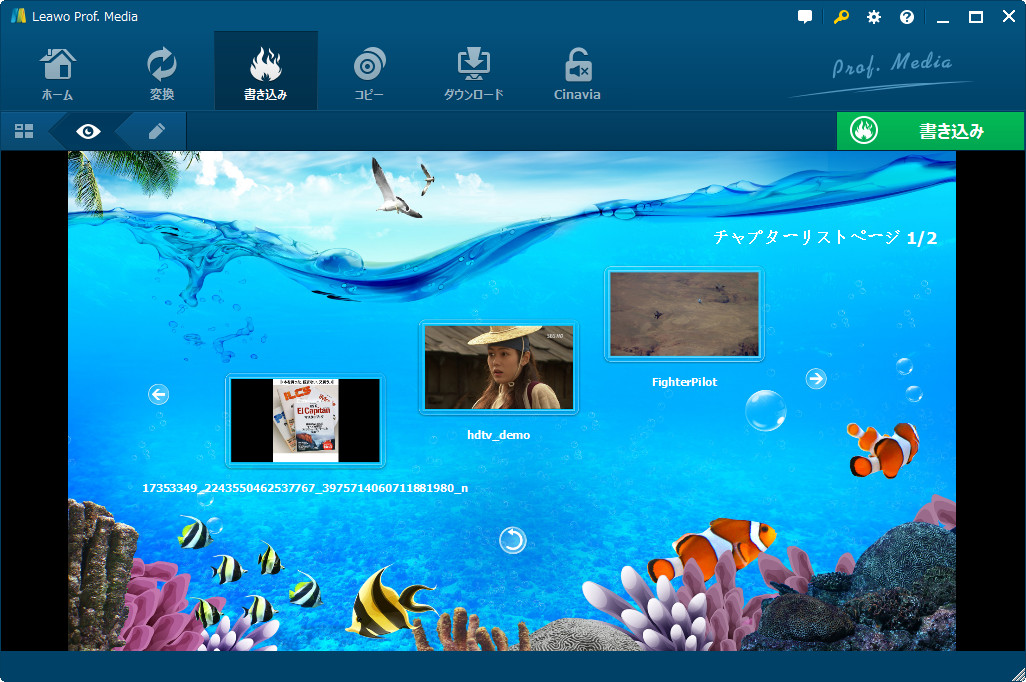




以上はLeawo UHD作成を利用して4K動画をUHD Blu-rayに書き込む手順です。Leawo UHD作成は最新のオーサリングソフトで、高速かつ高品質でテレビで観れる4K Blu-rayを簡単に焼くことができます。任意形式の動画や写真から4K Blu-rayディスク、フォルダやISOファイルに書き込んで、バックアップできます。ご注意ください。Leawo UHD作成で4K動画をUHD Blu-rayに書き込む場合、Intel uhd630/Nvidia 1050及びその以上のグラフィックカードが必要です。


4K動画を書き込む場合、十分な容量のディスクを使用しないと、すべての動画ファイルを書き込めない可能性があります。また、4K動画を書き込む際に、ディスクが破損・汚染されていると、書き込みに失敗したり、書き込み後に正常に再生できないことがありますので、確認が必要です。
Rating: 4.7 / 5 (13 Reviews)
関連トピック
No related article
30日間
返金保証
30日間の全額返金保証を提供しております。返金ポリシーにより、全てのお客さまに、安心して最高のサービスと製品を提供させていただきます。
1営業日以内
サポート対応
1営業日以内に安心サポート。お客様サポートや技術サポートでも経験豊富なスタッフが迅速に対応しております。
1,000万以上
のユーザー
全世界で千万以上のお客さまや法人様にご利用いただいています。信頼性が高く、ユーザーが安心して利用できる製品を提供いたします。
100%安全
安心ショップ
オンラインストアのデータ通信はベリサイン社の最新技術によって保護されています。安全なショッピングをお楽しみいただけます。